word插目录未找到目录项 目录自动生成软件
更新时间:2024-01-21 18:06:15作者:jiang
现如今随着信息技术的迅猛发展,软件的自动化生成已经成为一种趋势,而在众多自动生成软件中,目录自动生成软件的重要性不容忽视。目录作为一篇文章的导航和索引,对于读者的阅读体验和信息获取起着至关重要的作用。手动编写目录常常繁琐且易出错,尤其是在处理大量的文章或文档时更是如此。借助目录自动生成软件,能够高效地生成准确的目录,不仅提升了工作效率,还为读者提供了更好的阅读体验。在本文中将探讨目录自动生成软件的优势和使用方法,以期为广大写作爱好者和专业人士提供便利。
具体方法:
1.插入自动目录
打开WORD文档,点击菜单栏上“引用-目录-自动目录”。生成的目录提示未找到目录项。
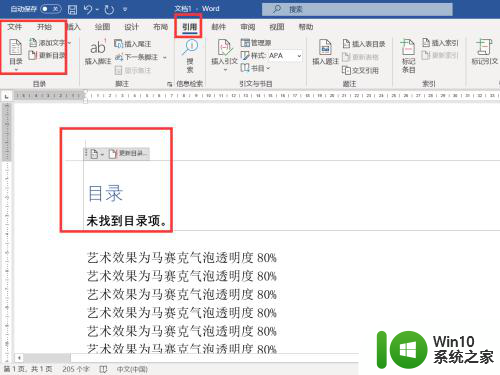
2.设置标题
选中正文里的标题文字,点击菜单栏上“开始-样式-标题1“。
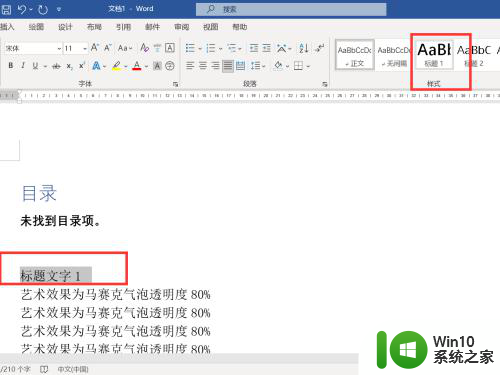
3.更新目录
同样方式设置完所有标题后,点击首页目录。单击左上角”更新目录“。
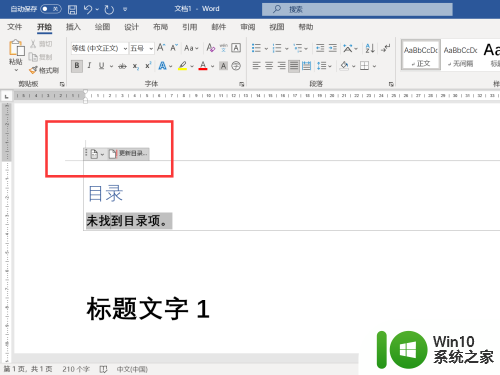
4.查看结果
根据设置的标题文字自动生成了对应目录。
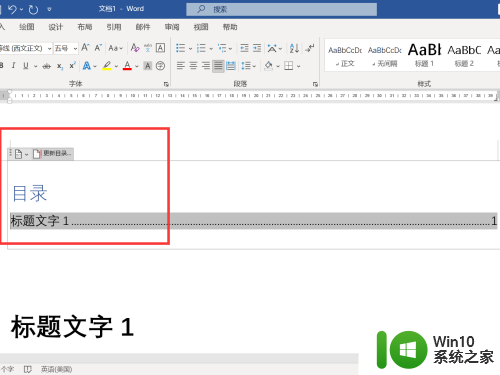
以上就是word插入目录未找到目录项的全部内容,还有不清楚的用户就可以参考一下小编的步骤进行操作,希望能够对大家有所帮助。
- 上一篇: 怎样调出wps表格 怎样打开wps表格
- 下一篇: 怎么修改手机字体 如何改手机字体
word插目录未找到目录项 目录自动生成软件相关教程
- word文档如何自动生成目录 word的目录怎么自动生成
- word文档怎么自动生成目录列表 如何自动生成目录word
- 怎么把word自动生成目录 Word怎么使用自动目录生成功能
- word自动生成目录的操作步骤 word自动目录怎么生成
- word自动生成目录的操作过程 word目录怎么自动生成
- word的自动目录怎么设置 Word如何自动生成目录
- WPS自动生成目录的步骤和方法 如何让WPS自动插入目录
- word文档自动生成目录的具体方法 word文档如何自动生成目录
- wps自动生成目录的操作步骤 如何用wps生成目录
- word怎么插入目录 word插入目录的方法
- wps 表格如何生成目录 如何在wps表格中生成目录
- wps如何在文档中生成目录 如何利用wps在文档中自动生成目录
- U盘装机提示Error 15:File Not Found怎么解决 U盘装机Error 15怎么解决
- 无线网络手机能连上电脑连不上怎么办 无线网络手机连接电脑失败怎么解决
- 酷我音乐电脑版怎么取消边听歌变缓存 酷我音乐电脑版取消边听歌功能步骤
- 设置电脑ip提示出现了一个意外怎么解决 电脑IP设置出现意外怎么办
电脑教程推荐
- 1 w8系统运行程序提示msg:xxxx.exe–无法找到入口的解决方法 w8系统无法找到入口程序解决方法
- 2 雷电模拟器游戏中心打不开一直加载中怎么解决 雷电模拟器游戏中心无法打开怎么办
- 3 如何使用disk genius调整分区大小c盘 Disk Genius如何调整C盘分区大小
- 4 清除xp系统操作记录保护隐私安全的方法 如何清除Windows XP系统中的操作记录以保护隐私安全
- 5 u盘需要提供管理员权限才能复制到文件夹怎么办 u盘复制文件夹需要管理员权限
- 6 华硕P8H61-M PLUS主板bios设置u盘启动的步骤图解 华硕P8H61-M PLUS主板bios设置u盘启动方法步骤图解
- 7 无法打开这个应用请与你的系统管理员联系怎么办 应用打不开怎么处理
- 8 华擎主板设置bios的方法 华擎主板bios设置教程
- 9 笔记本无法正常启动您的电脑oxc0000001修复方法 笔记本电脑启动错误oxc0000001解决方法
- 10 U盘盘符不显示时打开U盘的技巧 U盘插入电脑后没反应怎么办
win10系统推荐
- 1 番茄家园ghost win10 32位官方最新版下载v2023.12
- 2 萝卜家园ghost win10 32位安装稳定版下载v2023.12
- 3 电脑公司ghost win10 64位专业免激活版v2023.12
- 4 番茄家园ghost win10 32位旗舰破解版v2023.12
- 5 索尼笔记本ghost win10 64位原版正式版v2023.12
- 6 系统之家ghost win10 64位u盘家庭版v2023.12
- 7 电脑公司ghost win10 64位官方破解版v2023.12
- 8 系统之家windows10 64位原版安装版v2023.12
- 9 深度技术ghost win10 64位极速稳定版v2023.12
- 10 雨林木风ghost win10 64位专业旗舰版v2023.12